iPad Parolasını Unuttum Sorununu Düzeltin - 5 Yöntemle Sıfırlayın ve Kaldırın
Dürüst olmak gerekirse insanlar her türlü şifreden oluşan bir şifre dünyasında yaşıyor. Güvenliğini korumak için iPad'inize özel bir şifre belirleyeceksiniz. Bazı uygulamaları çalıştırdığınızda Apple ID ve şifre gibi ilgili şifreyi de girmeniz istenecektir. Daha önce bu dijital numaraların gizliliğinizi koruyabileceğini hayal etmek zordu. Ancak iPad şifresini unutursanız iPad'iniz tamamen devre dışı kalacaktır. Bu yüzden iPad şifrenizi unuttuysanız ne yapmalısınız?? Başka bir deyişle, unutulmuş bir iPad şifresini atlamanın herhangi bir yöntemi var mı? iPad şifrenizi hatırlayamadığınızda iPad'inizin kilidini açmanın 6 yolunu okuyup öğrenebilirsiniz.
SAYFA İÇERİĞİ:
- Bölüm 1. Unutulan iPad Parolasını Kolayca Kaldırın [Editörün Seçimi]
- Bölüm 2. iTunes'u Kullanarak iPad Parolasını Sıfırlayın
- Bölüm 3. Find My Uygulaması Kullanılarak iPad Parolasını Sıfırlama
- Bölüm 4. iCloud.com Üzerinden iPad Parolasını Sıfırlayın
- Bölüm 5. Kurtarma Modu ile iPad Parolasını Sıfırlayın
Bölüm 1. Unutulan iPad Parolasını Kolayca Kaldırın [Editörün Seçimi]
Hiç ipad şifresini unuttuysanız nasıl sıfırlayacağınızı merak ettiniz mi? Şifreyi unuttuğunuzda iPad'in kilidini açmanın en kolay yolu ekran kilidi şifresini kaldırmaktır. Apeaksoft iOS Kilidi Açıcı iPad'inizi ekran kilidi, Apple Kimliği kilidi, Ekran Süresi kilidi vb. gibi çeşitli kilitlerle açmak için kullanımı kolay bir yazılımdır. iPad'inizi özgürce kullanabilmeniz için kaybolan iPad şifresini silebilir.
iPad Şifrenizi Unuttuysanız Tek Tıkla iPad Kilit Ekranını Kaldırın.
- Parola olmadan iPad'inizi çeşitli kilitlerden açın.
- iPad'in Face ID, Touch ID, 4/6 haneli ve özelleştirilmiş şifresini kaldırın.
- Ekran Saati şifresini kurtarın veya iPad'de şifreyi silin.
- Tüm iOS cihazlarıyla ve iOS 18 ve öncesi sürümlerle uyumludur.
- Hem Windows hem de Mac sürümlerini destekler.
Güvenli indirme
Güvenli indirme

Şimdi, şifre unutulmuş iPad'in kilidini açmak için bu yazılımı nasıl kullanacağımıza bakalım.
1 Adım. İPad'i bilgisayara bağlayın
Yukarıdaki indirme butonuna tıklayarak iOS Unlocker'ı bilgisayarınıza ücretsiz indirin.
Başlatın ve seçin Parolayı Silme modu. iPad'i USB kablosuyla bilgisayara takın. Başlama Devam etmek için düğmesine.
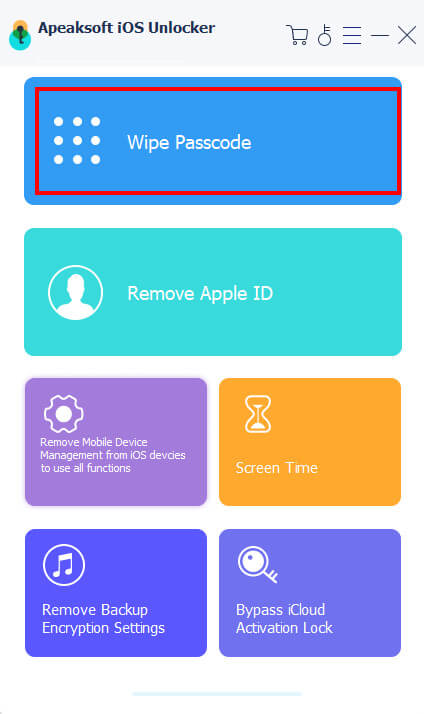
2 Adım. iPad bilgilerini onaylayın
Bağlandıktan sonra, bu program iPad bilgilerinizi otomatik olarak yükleyecektir. Bilgi doğru olmadığında onaylayın veya bilgileri değiştirin. Bundan sonra, Başlama düğmesine basarak sonraki adıma geçin.

3 Adım. İOS ürün yazılımını indirin
Burada bu program iOS bellenimini Apple sunucusundan indirecektir. İnternet bağlantısının iyi durumda olduğundan emin olmalısınız.
4 Adım. Parolası unutulan iPad'in kilidini açın
Ürün yazılımı indirme işlemi tamamlandığında, Kilidini açmak düğmesine basın ve 0000 girin. Bundan sonra, Kilidini açmak şifre çözme işlemini onaylamak için.

İşlem sırasında, bu yazılım unutulan şifreyi kaldıracaktır ve yeniden başlatıldıktan sonra yeni bir şifre oluşturabilirsiniz.
Bölüm 2. iTunes'u Kullanarak iPad Parolasını Sıfırlayın
Daha önce iPad'i iTunes ile senkronize ettiyseniz, iPad şifrenizi unuttuğunuzda iTunes'u kullanabilirsiniz. iTunes, unutulan iPad şifresi de dahil olmak üzere iPad'inizdeki tüm içerikleri ve ayarları siler. Ancak iPad'i daha sonra iTunes yedeklemesinden geri yükleyebilirsiniz. Dahası, iPad'inizi fabrika ayarlarına geri yüklemek için güvenilir bir bilgisayar kullanmanız gerekir. Aksi takdirde önce iPad'inizin kilidini açmanız gerekir. iTunes'u en son sürüme güncellemeyi unutmayın.
1 Adım. İPad'i iTunes'a bağlayın
Mac'inizde veya PC'nizde iTunes'u açın. İPad'i geçmişte iTunes ile senkronize ettiğiniz bilgisayara bağlamak için bir USB kablosu kullanın. İTunes'un iPad'inizi otomatik olarak algılamasını bekleyin.
2 Adım. Unutulan bir parolayı iPad'den kaldırma
iPad cihazınızı bulun ve tıklayın ÖZET altında. Seçmek iPad Restore iPad'inizi şifre olmadan fabrika ayarlarına sıfırlamak için. iPad'iniz yakında yeniden başlatılacak ve iPad'inizi ayarlayabilirsiniz.
3 Adım. İPad'i fabrika ayarlarına sıfırlama ve geri yükleme
R'yi seçiniTunes'dan satın al Yedekleme veya ICloud Yedeklemesinden Geri Yükleme unutulan şifre olmadan iPad'i geri yüklemek için.
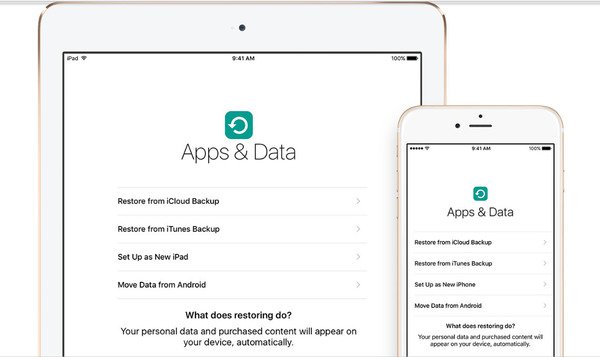
Cihazı fabrika ayarlarına geri yüklemek, unutulan iPad'in parolasını kaldırabilir ve eğer siz de iPhone şifresini unuttum.
Bölüm 3. Find My Uygulaması Kullanılarak iPad Parolasını Sıfırlama
Eğer iPad'inizde daha önceden Find My özelliğini aktifleştirdiyseniz, bilgisayar olmadan iPad şifrenizi unutmanız durumunda şifrenizi sıfırlamanıza yardımcı olması için iPhone'unuzda veya başka bir Apple cihazınızda Find My uygulamasını kullanabilirsiniz.
1 Adım. Bul uygulamasını aynı Apple kimliğine sahip başka bir iOS cihazında açın. Ardından, Cihaz iPad'inizi bulmak için alttaki bölüme tıklayın.
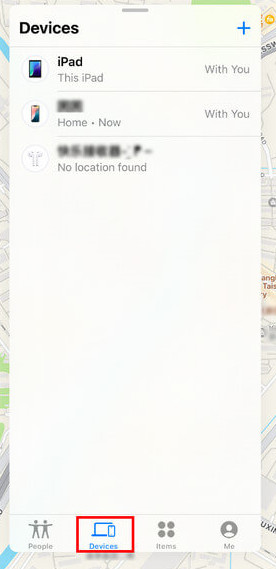
2 Adım. iPad'inizin adına dokunun ve aşağıya doğru kaydırın. Bu Cihazı Sil seçeneği.
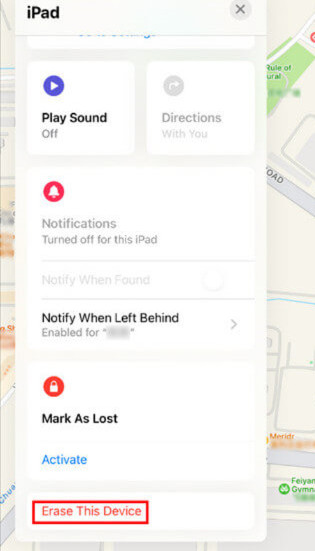
3 Adım. Üzerine dokunun Devam et İşleminizi onaylamak için. İşlem tamamlandıktan sonra, iPad'inizi yeni bir parola ile kolayca ayarlayabilirsiniz.
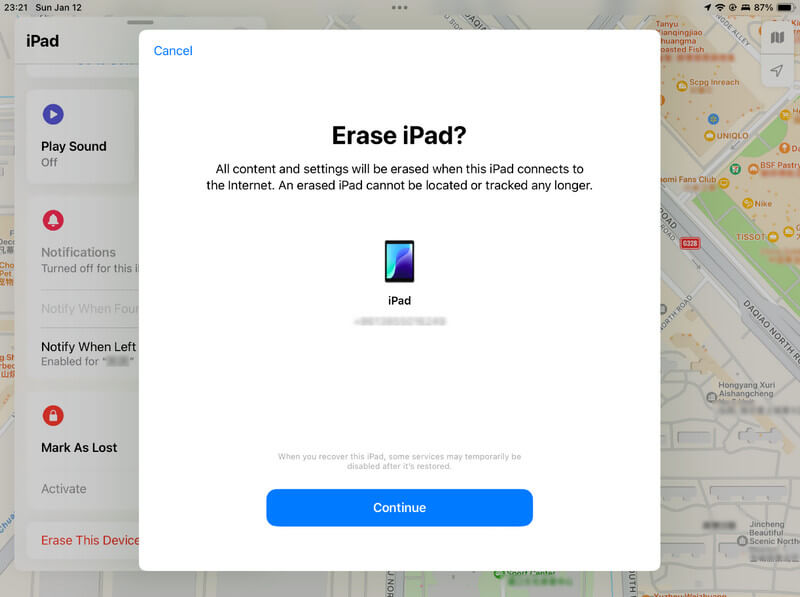
Bölüm 4. iCloud.com Üzerinden iPad Parolasını Sıfırlayın
1 Adım. iCloud.com'a gidin ve Apple kimliğiniz/e-postanız ve parolanızla oturum açın. Tıklayın Benim Bul.
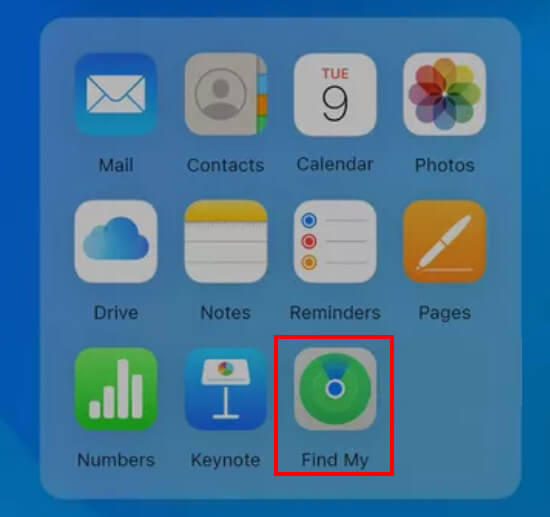
2 Adım. iPad cihazınıza tıklayın.
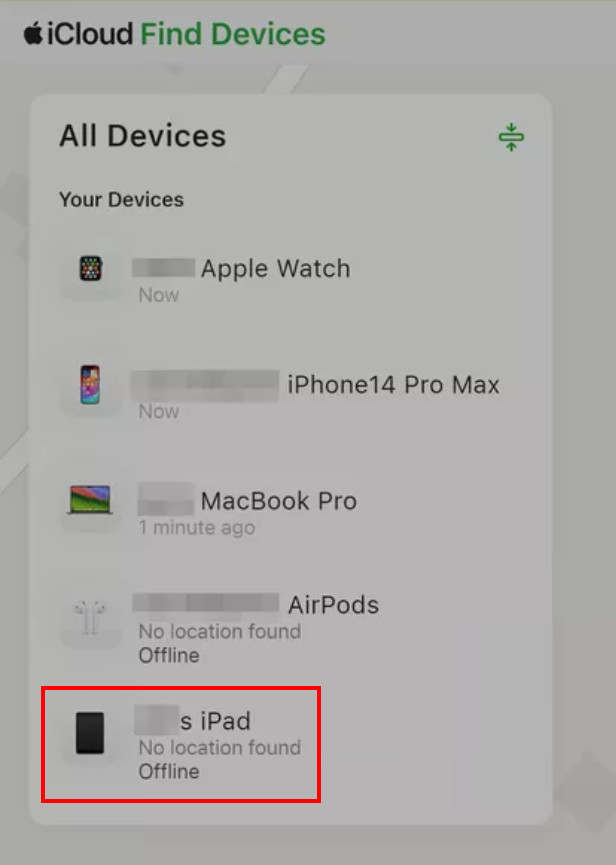
3 Adım. seçmek Bu Cihazı Sil seçeneği.
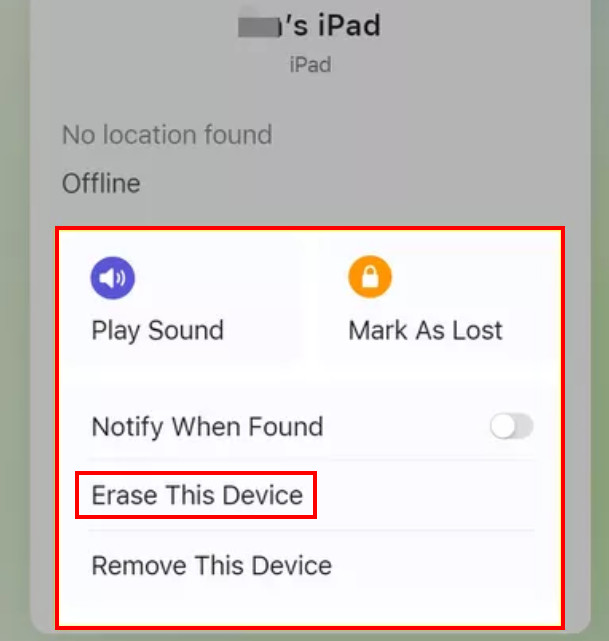
Bölüm 5. Kurtarma Modu ile iPad Parolasını Sıfırlayın

1 Adım. Ana ekran düğmesi olmayan bir iPad kullanıcısıysanız, ses açma ve kısma düğmesine tek tek basıp hemen bırakın. Ardından, cihaz yeniden başlatılmaya başlayana kadar üst düğmeye basılı tutun.
Ana sayfa düğmesi olan bir iPad kullanıcısıysanız, ana sayfa düğmesini ve üst (veya yan) düğmeyi aynı anda basılı tutun. Kurtarma modu ekranını görene kadar iki düğmeyi basılı tutmaya devam edin.
2 Adım. iTunes talimatlarına göre Geri Yükle'yi seçin.
3 Adım. Geri yükleme işlemlerini gerçekleştirmek birkaç dakika sürer. İşlem tamamlandığında, satın aldığınız zamanki gibi bir Hello ekranı olacaktır.
Bölüm 6. iPad Parolasının Unutulmasını Nasıl Önleyebilirsiniz
• Şifrenizi kolay hatırlayabileceğiniz kadar karmaşık olacak şekilde ayarlamayın.
• iPad'inizin kilidini daha sık açmak için şifrenizi kullanın.
• iPad şifrenizi unutmanız durumunda şifrenizi bir kağıda yazın veya not uygulamasında saklayın.
• Çok fazla şifreyi ezberleme derdine düşmemek için şifre yöneticisi uygulamasını kullanın.
• iCloud Keychain'i akıllıca etkinleştirin.
Sonuç
Parolanızı unuttuysanız iPad'in kilidini nasıl açarsınız? Kilitli bir iPad'i şu durumlarda düzeltebilirsiniz: iPad şifresini unuttum Yukarıdaki 5 yöntemle. Bazıları sizden şunu ister iPad'i sıfırlave bazılarının iPad'i geri yüklemesi ve geri yüklemesi gerekir. Bu yöntemler arasında gerçekten önerdiğimiz Apeaksoft iOS Kilidi Açıcı Güçlü temizleme özelliği nedeniyle.
Ayrıca, iPad şifrenizi unutmanızı önlemeye yardımcı olacak birçok ipucu sıraladık. Umarım mantıklı gelirler!
İlgili Makaleler
Unuttuğunuzda bile iPad'inizdeki kısıtlama şifresini sıfırlamanın/geri yüklemenin ayrıntılı yollarını öğrenmek için bu makaleyi görüntüleyebilirsiniz.
Bir iPad'i sıfırlamak, tüm sorunlarınızın üstesinden gelmek için mükemmel bir çözümdür. Bu gönderiden iPad'inizi Apple kimliği veya parola olmadan fabrika ayarlarına sıfırlamanın 5 yolunu öğrenin.
iPhone şifresi mi unuttunuz? Unutulan bir iPhone şifresini atlamak ve devre dışı bırakılmış iPhone'unuzu normale döndürmek için iPhone'un kilidini açmak için 4 yöntem edinin.
Apple Watch'unuzu sıfırlamanın doğru yolunu arıyorsanız, işi çeşitli durumlarda yapmak için eyleme geçirilebilir üç yöntemi paylaştığımız için şanslısınız.

